'>
Jika Anda pernah mengalami kunci laptop tidak berfungsi di laptop HP Anda, jangan panik. Seringkali tidak sulit untuk memperbaikinya sama sekali…
4 Perbaikan Untuk Tombol Laptop Tidak Berfungsi Pada HP
Berikut adalah 4 perbaikan yang telah membantu pengguna lain menyelesaikannya kunci tidak berfungsi pada laptop HP masalah. Lanjutkan saja ke bawah daftar sampai Anda menemukan satu yang cocok untuk Anda.
- Instal ulang driver keyboard Anda
- Perbarui driver keyboard Anda
- Sesuaikan pengaturan keyboard Anda
- Pasang kembali baterai laptop Anda
Fix 1: Instal ulang driver keyboard Anda
Anda Kunci laptop HP tidak berfungsi masalah mungkin disebabkan oleh masalah driver. Jadi, Anda dapat mencoba menginstal ulang driver keyboard Anda untuk melihat apakah itu memperbaiki masalah.
Berikut cara memasang ulang driver keyboard:
1) Arahkan mouse Anda ke sekeliling tombol Start (di kiri bawah layar desktop Anda), klik kanan dan kemudian klik Pengaturan perangkat untuk membuka Device Manager.

2) Cari dan klik dua kali Keyboard , lalu klik kanan pada keyboard Anda dan klik Copot pemasangan perangkat .
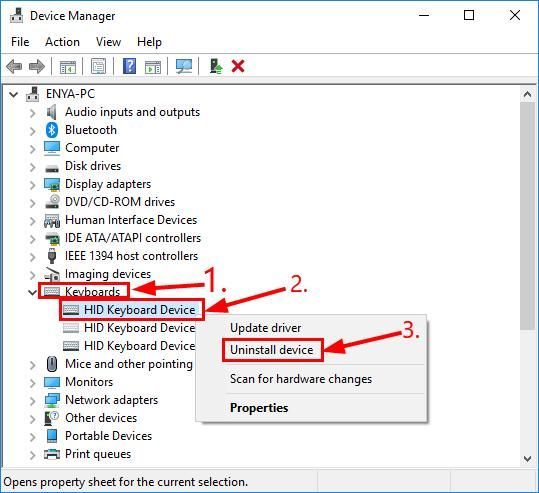
3) Tunggu sampai proses uninstall selesai dan Mengulang kembali komputer Anda sehingga komputer Anda dapat menginstal otomatis driver keyboard.
4) Periksa untuk melihat apakah tombol laptop berfungsi dengan baik. Jika ya, maka bagus! Jika tombol masih belum mengetik, silakan coba Perbaiki 2 , di bawah.
Perbaiki 2: Perbarui driver keyboard Anda
Masalah ini dapat terjadi jika Anda menggunakan driver keyboard yang salah atau sudah usang. Jadi Anda harus memperbarui driver keyboard Anda untuk melihat apakah itu memperbaiki masalah Anda. Jika Anda tidak punya waktu, kesabaran, atau keterampilan untuk memperbarui pengemudi secara manual, Anda dapat melakukannya secara otomatis dengan Sopir Mudah .
Driver Easy akan secara otomatis mengenali sistem Anda dan mencari driver yang tepat untuk itu. Anda tidak perlu tahu persis sistem apa yang dijalankan komputer Anda, Anda tidak perlu diganggu oleh driver yang salah yang akan Anda unduh, dan Anda tidak perlu khawatir membuat kesalahan saat menginstal. Driver Easy menangani semuanya.
Anda dapat memperbarui driver Anda secara otomatis dengan file GRATIS atau Versi Pro Versi Pro dari Driver Easy. Tetapi dengan versi Pro hanya membutuhkan 2 langkah (dan Anda mendapatkan dukungan penuh dan jaminan uang kembali 30 hari):
1) Unduh dan instal Driver Easy.
2) Jalankan Driver Easy dan klik Memindai sekarang tombol. Driver Easy kemudian akan memindai komputer Anda dan mendeteksi driver yang bermasalah.
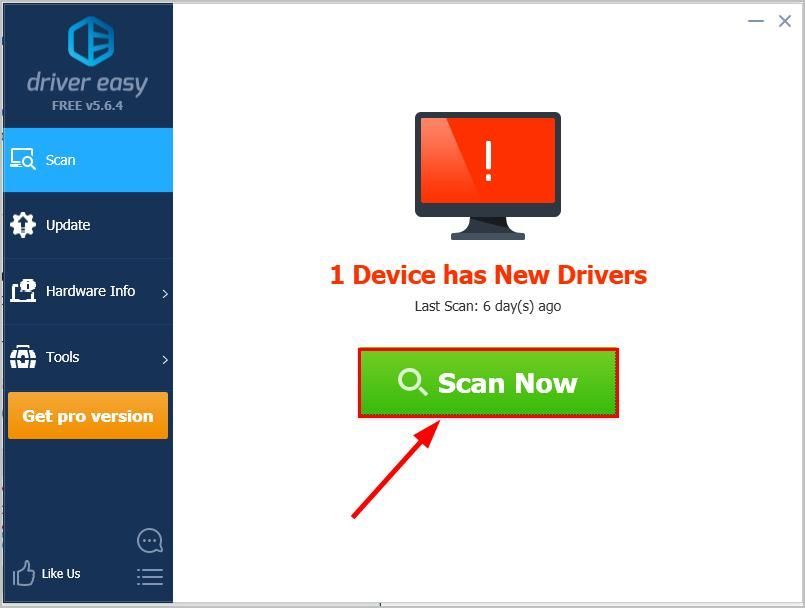
3) Klik Perbarui Semua untuk mengunduh dan memasang versi yang benar dari SEMUA driver yang hilang atau kedaluwarsa di sistem Anda (ini membutuhkan ekstensi Versi Pro - Anda akan diminta untuk meningkatkan saat Anda mengeklik Perbarui Semua)
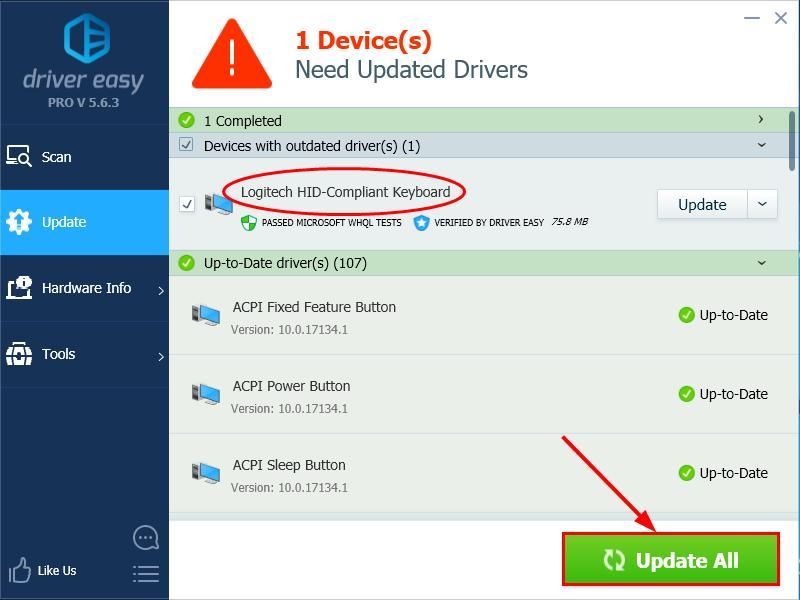
4) Restart komputer Anda agar perubahan diterapkan.
5) Uji tombol di laptop Anda untuk melihat apakah masalahnya telah teratasi. Jika ya, selamat! Jika masalah tetap ada, lanjutkan ke Perbaiki 3 , di bawah.
Fix 3: Sesuaikan pengaturan keyboard Anda
Tombol Filter adalah fitur di Windows yang memberi tahu keyboarduntuk mengabaikan penekanan tombol singkat atau berulang, untuk membuat mengetik lebih mudah bagi pengguna dengan getaran tangan. Tetapi aksesibilitas semacam ini bisa menjadi sedikit gangguan bagi mereka yang tidak membutuhkannya.
Berikut cara memastikan Anda telah menonaktifkan Kunci Filter:
1) Di keyboard Anda, tekan tombol logo Windows dan ketik Saring . Kemudian klik Filter penekanan tombol yang tidak disengaja yang berulang .
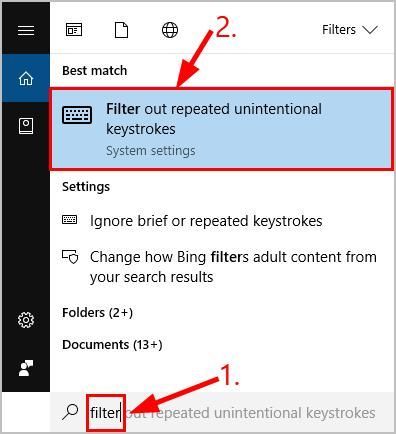
2) Pastikan file Gunakan Kunci Filter toggle adalah Mati .
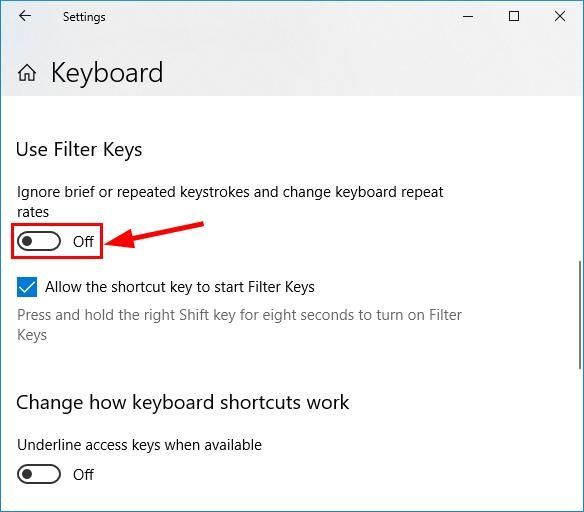
3) Periksa keyboard Anda dan lihat apakah ini kunci tidak berfungsi di laptop masalah telah diurutkan. Jika ya, maka bagus! Jika masih belum ada kegembiraan, silakan coba Perbaiki 4 .
1) Di keyboard Anda, tekan tombol logo Windows
dan ketik Saring . Kemudian klik Aktifkan atau nonaktifkan tombol filter .
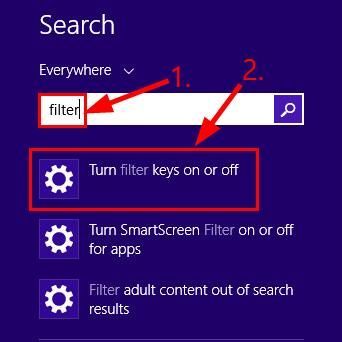
2) Pastikan file Tombol Filter toggle adalah Mati .
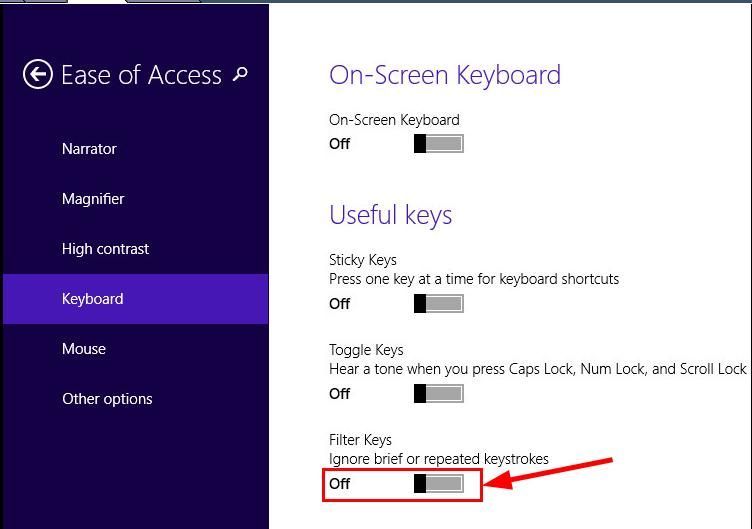
3) Periksa keyboard Anda dan lihat apakah ini kunci tidak berfungsi di laptop masalah telah diurutkan. Jika ya, maka bagus! Jika masih belum ada kegembiraan, silakan coba Perbaiki 4 .
1) Di keyboard Anda, tekan tombol logo Windows dan ketik Saring . Kemudian klik Abaikan penekanan tombol berulang menggunakan FilterKeys .
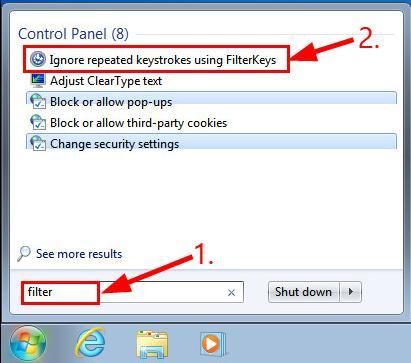
2) Pastikan kotak sebelumnya Aktifkan Tombol Filter adalah tidak dicentang . Lalu klik Menerapkan > baik .
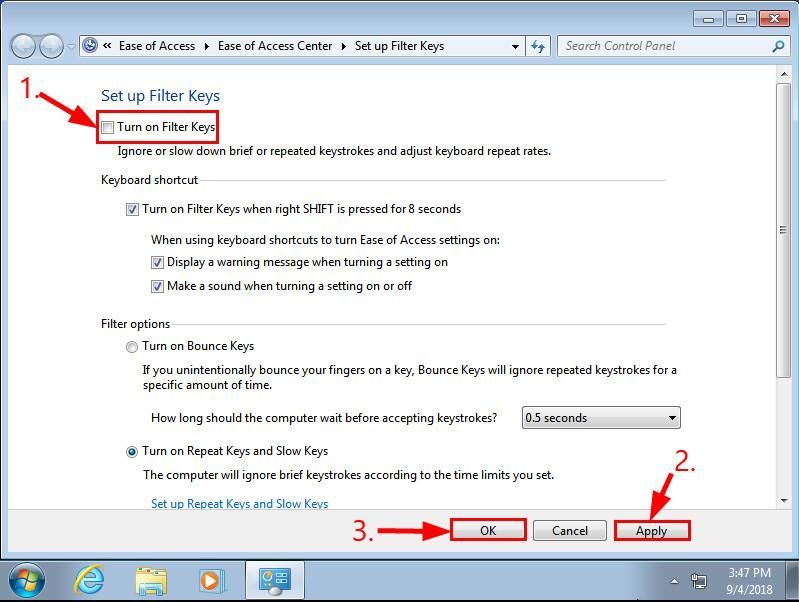
3) Periksa keyboard Anda dan lihat apakah ini kunci tidak berfungsi di laptop masalah telah diurutkan. Jika ya, maka bagus! Jika masih belum ada kegembiraan, silakan coba Perbaiki 4 , di bawah.
Perbaiki 4: Pasang kembali baterai laptop Anda
Memasang kembali baterai laptop adalah cara lain yang terbukti efektif seperti yang dilaporkan oleh banyak pengguna untuk memecahkan masalah ini kunci tidak berfungsi di laptop isu. Untuk melakukannya:
- Matikan laptop HP Anda dan lepaskan pengisi daya.
- Lepaskan baterai dengan hati-hati dari bagian belakang laptop. (Anda mungkin juga perlu memeriksa manual jika Anda tidak yakin bagaimana ini dilakukan).
- Tunggu beberapa detik.
- Isi ulang laptop Anda dan nyalakan.
- Uji tombol pada keyboard dan lihat apakah kunci tidak berfungsi di laptop masalah hilang.
Jika semuanya gagal, maka kemungkinan besar masalah kegagalan perangkat keras yang mungkin lebih baik diserahkan ke tangan profesional.
Semoga Anda berhasil menyelesaikan kunci yang tidak berfungsi pada laptop HP sekarang. Jika Anda memiliki pertanyaan, ide, atau saran, beri tahu saya di kolom komentar. Terima kasih sudah membaca!
![[Memperbaiki] Fallout 4 Pembekuan di PC](https://letmeknow.ch/img/knowledge/10/fallout-4-freezing-pc.jpg)
![[Download] Driver Insignia NS-PCY5BMA2](https://letmeknow.ch/img/driver-download/12/insignia-ns-pcy5bma2-driver.jpg)




![Football Manager 2021 Crashing di PC [ASK]](https://letmeknow.ch/img/program-issues/84/football-manager-2021-crashing-pc.jpg)